FAQ¶
[Object List] や [Material List] に一度に複数追加したい¶
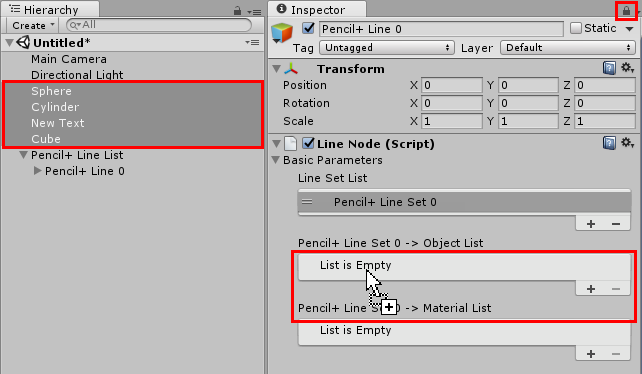
ヒエラルキー ウィンドウからインスペクター上のリストへオブジェクトをドラッグ&ドロップすると、子階層まで含んだオブジェクトやマテリアルの中で登録可能なものが展開されリストに追加されます。 複数オブジェクトをドラッグ&ドロップするには、Pencil+のノードを表示した状態でインスペクターをロックし、その後にオブジェクトを選択してください。
複数の Pencil+ ノードを同時に表示/編集したい¶
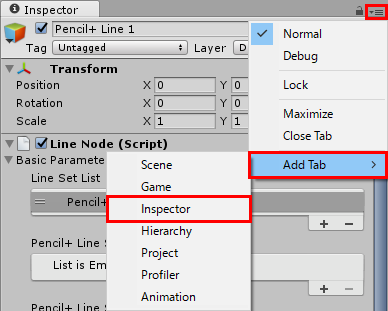
[Inspector] タブメニューで [Add Tab] を選択すると、2つ以上のインスペクターを同時に表示することができます。 表示中のタブを別ウィンドウに切り離すことも可能です。
フレームレートを向上させたい¶
Pencil+ 4 Line for Unity はプリレンダー品質の輪郭線描画をゲームエンジン上で実現しています。 CPU 演算による品質優先の処理を行っているため、他のイメージエフェクトと比較して処理負荷は非常に高くなります。 そのためリアルタイム処理には不向きですが、フレームレートを改善するためには下記の項目をお試しください。
-
[Line List] ノードの [Ignore Object List] を設定する
ラインを描画せず、描画対象のオブジェクトの遮へいもしないオブジェクトを登録することで演算回数が減少し、高速に動作します。
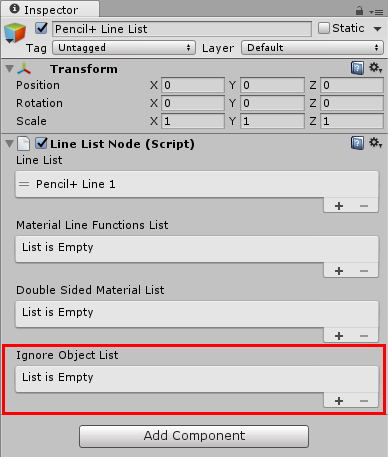
-
[Line] ノードの [Over Sampling] を1にする
描画品質は低下しますが、処理負荷が軽減されます。
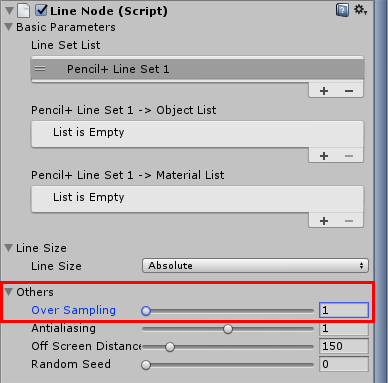
-
モデルデータを最適化する
ポリゴン数の削減や頂点データのマージを行うことで、演算回数が減少します。 -
CPU コア数の多いハードウェア構成に変更する
Pencil+ 4 Line はマルチスレッドで動作します。CPU コア数が多いほど処理が並列化されるため、フレームレートが向上します。
シーンに配置したオブジェクトのラインが正しく描画されない¶
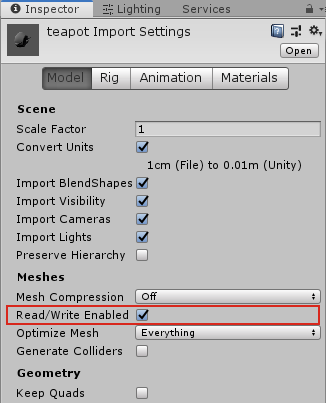
オブジェクトのインポート設定の [Read/Write Enabled] を無効にし、Pencil Line Effect の [Mode] を [Camera Effect] 以外に設定するとラインが正しく描画されない場合があります。オブジェクトのインポート設定の [Read/Write Enabled] を有効にするか、[Camera Effect] モードでのライン描画に切り替えてください。